详细教你关闭win10自动更新的教程
默认情况下,win10系统会自动开启更新功能,每当有新版本系统都会推出更新提醒,有些用户觉得原来本部的win10系统很好用,不是很想更新,但是频繁的更新提醒让人很烦恼,如果不想被打扰,可以试着关闭一下自动更新,具体操作步骤如下:
1、首先使用键盘组合快捷键“Win+R”打开运行窗口,输入命令services.msc回车确定进入。
2、下拉右侧窗口,找到“Windows Update”选项并鼠标双击打开。
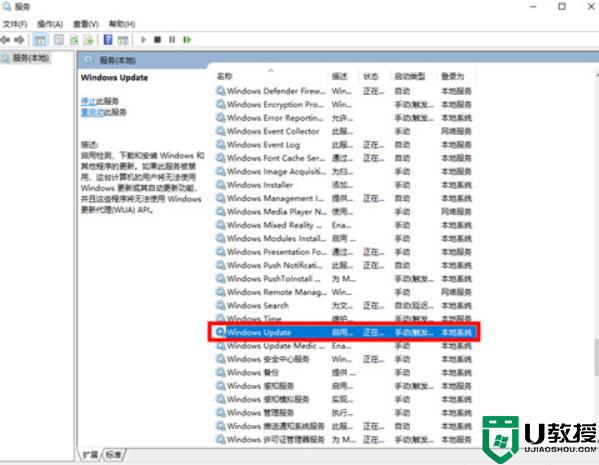
3、点击“启动类型”修改选项为“禁用”。
4、点击下方“停止”选项。
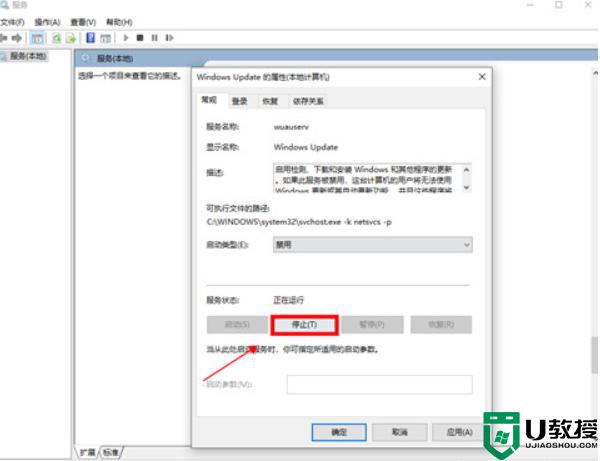
5、切换上方到“恢复”选项,修改“第一次失败”选项为“无操作”,点击下方“确定”选项并关闭。
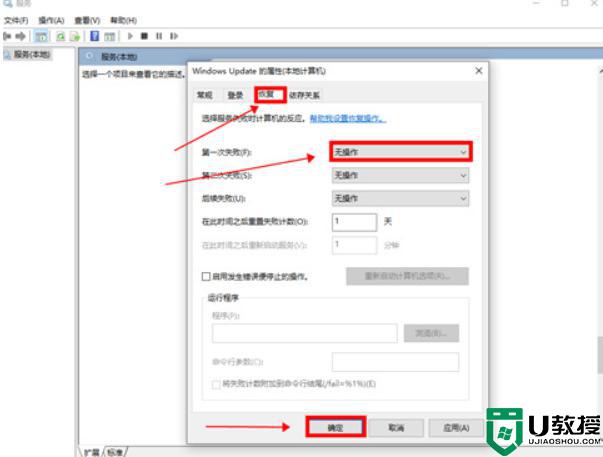
针对大部分电脑只进行上面的操作(关闭服务中的windows update服务),win10仍然会自动更新。而且还会自动更改你刚才配置的启动类型,仍然自动启动(这很坑爹,我的电脑就是这样),这时需要你再进行下面的操作。具体的步骤如下:
1、打开运行一栏(可以用键盘win+r打开),搜索gpedit.msc,点击确定。
2、依此选择计算机配置—>管理模板—>Windows组件展开。找到Windows更新,打开,在右边一列中找到配置自动更新一栏,双击打开,在里面选择禁用,并点击应用确定。
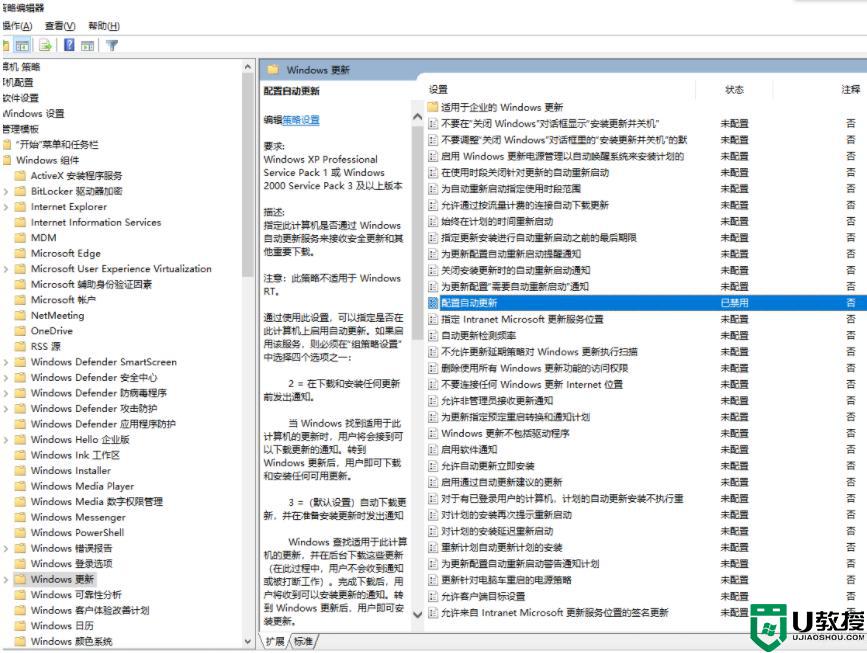
3、修改注册表,为的是能够修改拒绝访问的服务。首先使用 Win + R 组合快捷键,打开运行对话框,然后输入命名 regedit,然后点击下方的「 确定 」打开注册表。
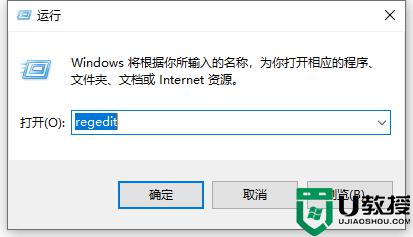
4、在注册表设置中,找到并定位到 [HKEY_LOCAL_MACHINE\SYSTEM\CurrentControlSet\Services\UsoSvc]。然后在右侧找到“Start”键,右键点击修改,把start值改成16进制,值改为“4”,然后点击「 确定 」保存数据。
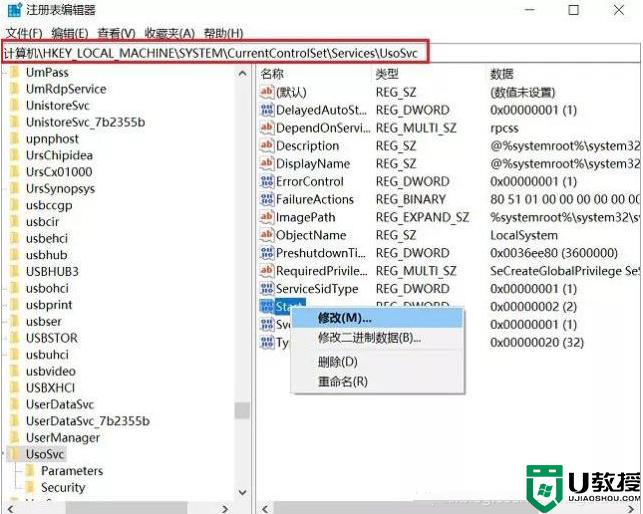
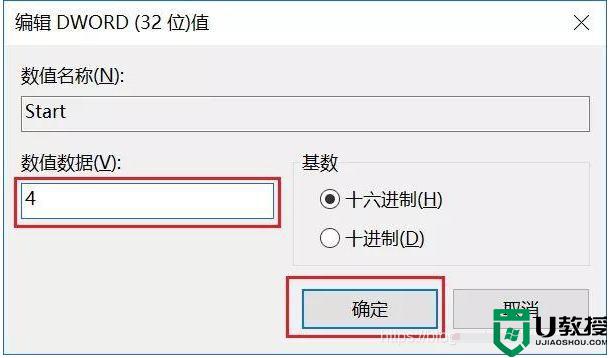
5、继续在右侧找到“FailureActions”键,右键点击修改该键的二进制数据,将“0010”、“0018”行的左起第5个数值由原来的“01”改为“00”,完成后,点击下方的“确定”即可。
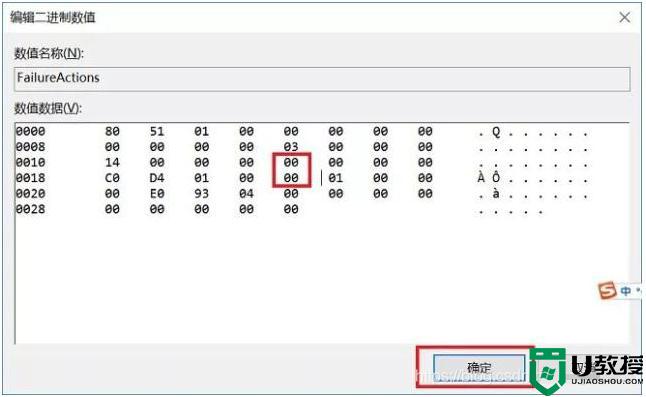
同理修改:
1. 运行“regedit”,打开注册表编辑器。定位到 “HKEY_LOCAL_MACHINE\SYSTEM\CurrentControlSet\Services\WaaSMedicSvc”,右侧找到“Start”键,右键点击“修改”。将数值改为“4”;
2. 再找到“FailureActions”键,右键点击“修改”。修改该键的二进制数据,将“0010”、“0018”行的左起第5个数值由原来的“01”改为“00”,修改完成保存关闭
6、在服务中关闭Update Orchestrator Service、Windows Update Medic Service服务。再次使用“WIN+R”组合快捷键打开运行操作框,输入命令“services.msc”,点击下方确定打开服务,然后在服务中找到“Windows Update Medic Service”选项,双击打开,将启动类型改为「禁用 」。
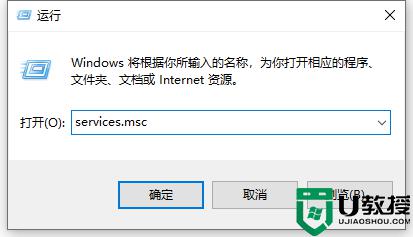
7、之后在Win10服务设置中,再找到“Update Orchestrator Service”服务选项,双击打开,将启动类型改为「禁用 」,并「停止 」,完成后,点击下方的“确定”保存就可以了。
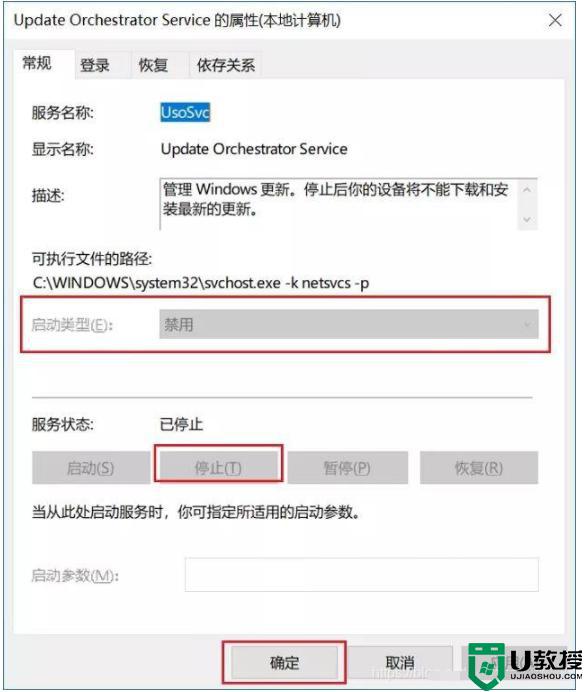
8、同样是使用 Win + R 组合快捷键打开“运行操作框”,然后输入命令“taskschd.msc”,并点击下方的“确定”打开任务计划程序。
9、之后在任务计划程序的设置界面,依次展开 任务计划程序库 -> Microsoft -> Windows -> WindowsUpdate,把里面的项目都设置为 [ 禁用 ] 就可以了。
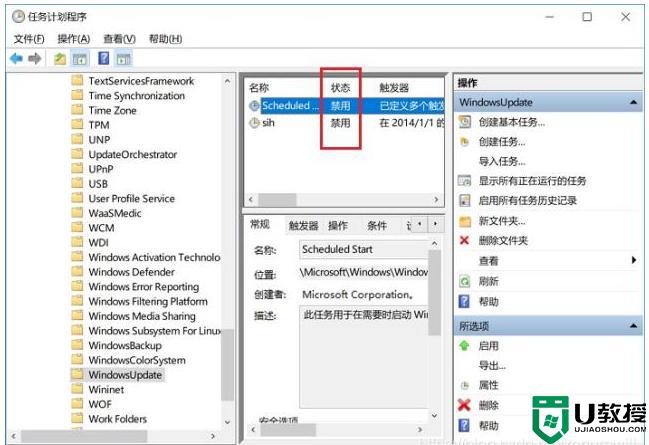
以上就是win10系统关闭自动更新的详细教程,按照教程一步一步设置后,我们就顺利关闭自动更新了。
详细教你关闭win10自动更新的教程相关教程
- 怎么关闭win10自动更新详细教程
- win10怎么关闭自动更新比较好 win10关闭自动更新的详细步骤
- 如何关闭win10更新功能,win10系统禁止自动更新教程
- win10关闭自动更新的方法 怎样关闭win10的自动更新
- 怎么关闭win10的自动更新 win10如何关闭微软自动更新
- 完全关闭win10自动更新的方法 如何完全关闭win10自动更新
- win10如何关闭自动更新 怎么样关闭win10的自动更新
- 如何关闭win10自动更新 3种关闭win10自动更新的方法
- 关闭win10的自动更新有效方法 如何永久关闭win10自动更新
- 大神教你关闭win10家庭版自动更新功能
- Win11如何替换dll文件 Win11替换dll文件的方法 系统之家
- Win10系统播放器无法正常运行怎么办 系统之家
- 李斌 蔚来手机进展顺利 一年内要换手机的用户可以等等 系统之家
- 数据显示特斯拉Cybertruck电动皮卡已预订超过160万辆 系统之家
- 小米智能生态新品预热 包括小米首款高性能桌面生产力产品 系统之家
- 微软建议索尼让第一方游戏首发加入 PS Plus 订阅库 从而与 XGP 竞争 系统之家
热门推荐
win10系统教程推荐
- 1 window10投屏步骤 windows10电脑如何投屏
- 2 Win10声音调节不了为什么 Win10无法调节声音的解决方案
- 3 怎样取消win10电脑开机密码 win10取消开机密码的方法步骤
- 4 win10关闭通知弹窗设置方法 win10怎么关闭弹窗通知
- 5 重装win10系统usb失灵怎么办 win10系统重装后usb失灵修复方法
- 6 win10免驱无线网卡无法识别怎么办 win10无法识别无线网卡免驱版处理方法
- 7 修复win10系统蓝屏提示system service exception错误方法
- 8 win10未分配磁盘合并设置方法 win10怎么把两个未分配磁盘合并
- 9 如何提高cf的fps值win10 win10 cf的fps低怎么办
- 10 win10锁屏不显示时间怎么办 win10锁屏没有显示时间处理方法

